Kali ini saya akan menjelaskan bagaimana cara untuk merakit komputer. Sebelum mulai merakit sebuah komputer, kalian harus tahu terlebih dahulu tentang K3 atau kesehatan keselamatan kerja agar tidak terjadi hal yang tidak di inginkan.
Aturan - Aturan yang terkait dalam K3 :https://archivedproject.blogspot.com/2019/07/aturan-aturan-yang-terkait-dengan-k3.html
Setelah kalian membaca tentang K3, berikut adalah langkah atau proses perakitan komputer;
1. Menyiapkan segala hal yang diperlukan
Sebelum memulai memasangkan perihal ke motherboard, sebaiknya menyiapkan terlebih dahulu hal - hal yang diperlukan seperti, obeng, sekrup, processor, power supply, dan lain sebagainya.


sumber: http://pcgamingaq.blogspot.com/
2. Mengeluarkan motherboard dan menaruhnya diatas boxnya
Nah, pada langkah ini pastikan kalian menaruh si motherboard ini diatas box seperti gambar dibawah.
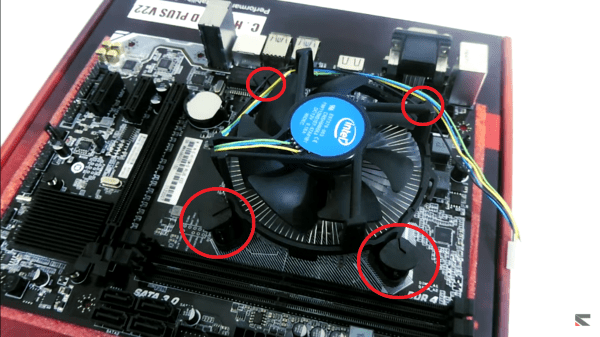
3. Mulai memasangkan processor ke motherboard
Pada langkah ini kalian sudah bisa memasang processor ke dalam motherboard. Tapi ingat untuk TIDAK memegang pin yang ada didalam tempat pemasangan processor dan bagian bawah processor. Karena bagian tersebut sangat sensitif dan jika tersentuh bisa jadi akan mengakibatkan kerusakan kepada komputer ini.





7. Memasang Power Supply
Cara memasang Power Supply yaitu meletakkannya pada bagian belakang casing dan kemudian sambungkan kabel konektornya ke slot power supply yang terdapat pada Motherboard.







Setelah memasang processor tersebut, pastikan untuk memberi thermal paste atau pasta gigi untuk processor ini agak processor tersebut tidak overheat atau kepanasan.

4. Pasang Heatsink setelah memberi thermal paste
Pemasangan Heatsink pula adalah untuk menjaga suhu processor agar tidak terlalu tinggi.

5. Memasang RAM pada Slot Memori
Cara memasang RAM dengan benar adalah dengan membuka penguncinya terlebih dahulu yang terdapat di sisi slot memori tersebut, kemudian masukan RAM dan tekan hingga ada bunyi yang menandakan bahwa RAM tersebut sudah terkunci/masuk.

6. Menaruh Motherboard dan perihal yang sudah terpasang lainnya kedalam Casing
Setelah memasang seperti RAM, processor dan lainnya. Masukan semua hal tersebut kedalam Casing/CPU.

Cara memasang Power Supply yaitu meletakkannya pada bagian belakang casing dan kemudian sambungkan kabel konektornya ke slot power supply yang terdapat pada Motherboard.

8. Memasang VGA Card
Setelah itu pasang VGA Card pada slot AGP/PCI. Fungsi dari VGA(Video Graphic Adapter) ini adalah untuk menerjemahkan atau mengubah sinyal digital dari komputer menjadi tampilan grafis pada layar monitor.

9. Memasang Harddisk(HDD)
Kemudian kalian bisa menghubungkan kabel harddisk kepada motherboard melalui slot SATA/ATA. Fungsi dari Harddisk ini adalah tempat untuk menyimpan secara permanen dalam sektor - sektor yang terdapat pada disk.

10. Pemasangan Kabel - Kabel Front Panel
Padahal kabel ini kalian bisa menghidupkan Komputer kalian dengan menekan tombol power dan juga merestart komputer dengan menekan tombol restart. Akan tetapi jika kalian tidak bisa memasang kabel - kabel ini maka komputer kalian mungkin tidak bisa dinyalakan. Kabel front panel ini terdiri dari 4 pasang kabel, yaitu :
- HDD LED untuk lampu LED Harddisk
- Power LED untuk lampu LED Power
- Reset SW untuk tombol Reset
- Power SW untuk tombol power

Pada kabel front panel pula terdapat 10 pin. Ada pula Lima pin yang berada di atas dan ke 5 pin itu bernomer genap, dan urutan pemasangannya yaitu, dari kiri ke kanan, yang bernomorkan 2-4-6-8-10. Sedangkan pin yang ada di bawah bernomer ganjil, urutannya masih sama yaitu dari kiri ke kanan bernomorkan 1-3-5-7-9.
- 1-3 untuk kabel lampu HDD
- 2-4 untuk kabel lampu POWER
- 5-7 untuk kabel tombol RESET
- 6-8 untuk kabel tombol POWER
- Sedangkan untuk pin ke 9 di kosongi

11. Menghubungkan Perangkat keras komputer
Setelah memasang semua hal diatas, sekarang kalian dapat memasang perangkat perangkat keras komputer seperti mouse, keyboard, monitor, speaker, dsb.

sumber : https://edu.gcfglobal.org/en/computer-basics-(bahasa-indonesia)/memasang-menyiapkan-komputer/1/
12. Melakukan Test Run terhadap komputer tersebut
Setelah kalian memasang semua hal diatas, sekarang kalian bisa melakukan test run atau mencoba untuk menyalakan komputer yang telah kalian rakit tersebut. Jika masih belum menyala cek kembali komputer tersebut kemungkinan ada sesuatu yang menyebabkan komputer tidak menyala atau ada yang belum terpasang.
13. Men-setting BIOS komputer
Jika sudah menyala, kalian akan langsung masuk kedalam BIOS. Nah, didalam BIOS ini, kalian dapat menyeting atau mengatur segala hal seperti jam, keyboard, dsb. Setelah kalian mensetting komputer kalian, kalian bisa mereset atau me-restart komputer kalian dan kemudian kalian akan masuk kedalam desktop komputer.
Jika sudah melakukannya dengan benar dan komputer tersebut menyala, artinya kalian sudah bisa menggunakan komputer tersebut. Jika masih belum menyala cek kembali ke dalam casing cpu dan memeriksa kembali perihal yang sudah di pasang.

No comments:
Post a Comment